Aufrufen des Datenbank-Instance-Dashboards für CloudWatch Database Insights
Verwenden Sie das Datenbank-Instance-Dashboard, um einen Snapshot des Zustands einer DB-Instance zu sehen.
Informationen zur Analyse von Sperrstrukturen und Ausführungsplänen für Amazon Aurora PostgreSQL finden Sie in den folgenden Themen.
Themen
Datenbank-Ladediagramm
Datenbanklast (DB-Last) misst den Sitzungsaktivitätsgrad in Ihrer Datenbank. Die DB-Last ist die wichtigste Metrik für Database Insights und wird jede Sekunde erfasst.
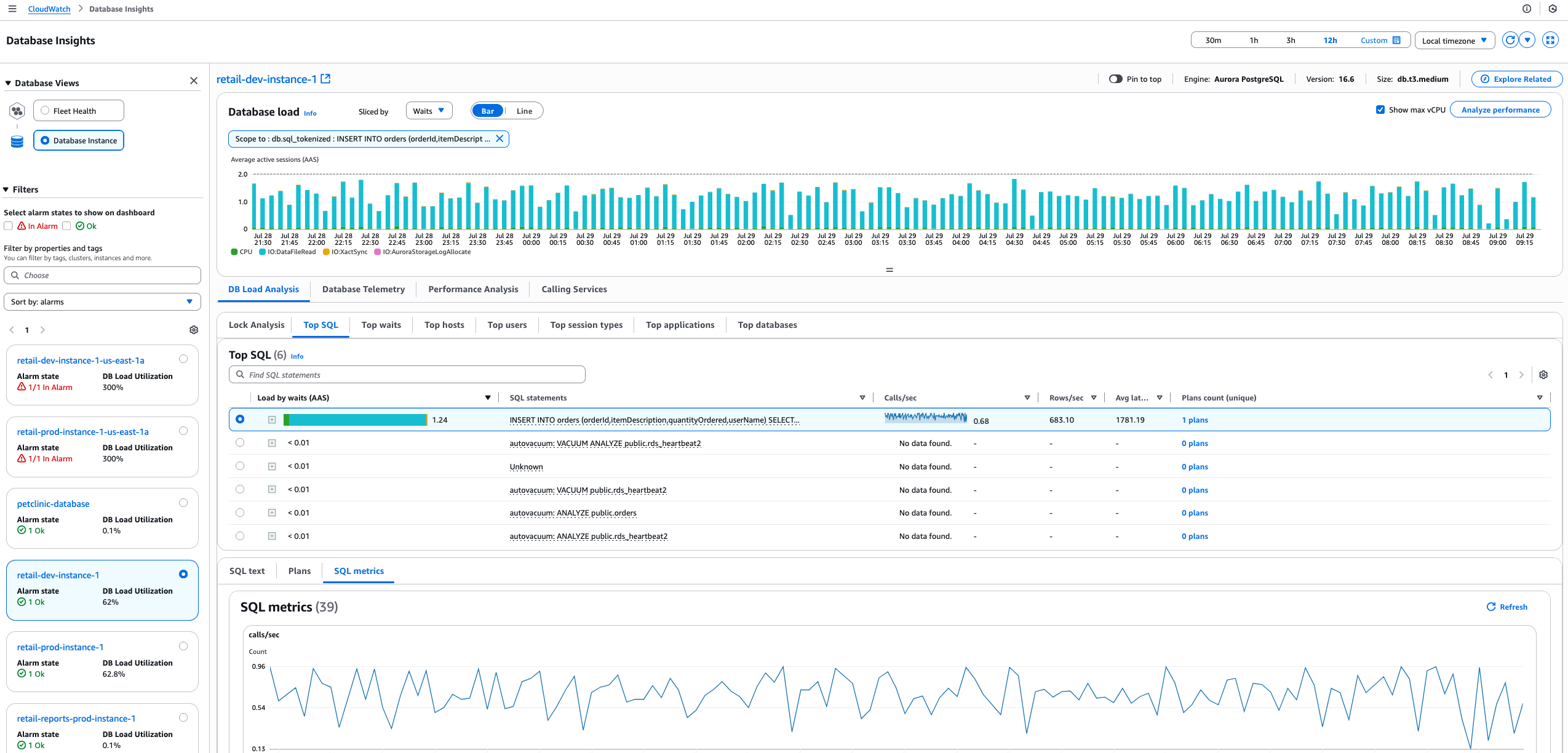
Weitere Informationen zur DB-Last finden Sie unter Datenbanklast im Benutzerhandbuch für Amazon RDS und Datenbanklast im Benutzerhandbuch für Amazon Aurora.
Verwenden Sie das Diagramm Datenbanklast, um die DB-Last für alle unterstützten Datenbank-Engines aufgeteilt (gruppiert) nach den folgenden Dimensionen anzuzeigen.
-
Blockierendes Objekt (nur für Datenbank-Engines, die die Sperranalyse unterstützen)
-
Blockierende Sitzung (nur für Datenbank-Engines, die die Sperranalyse unterstützen)
-
Blockierendes SQL (nur für Datenbank-Engines, die die Sperranalyse unterstützen)
-
Datenbank
-
Host
-
SQL
-
Benutzer
-
Waits (Warteereignis)
-
Anwendung (nur für Amazon Aurora PostgreSQL)
-
Pläne (nur für Datenbank-Engines, die die Erfassung von Ausführungsplänen unterstützen)
-
Sitzungstyp (nur für Amazon Aurora PostgreSQL)
Anmerkung
Informationen zur Analyse der Oracle-PDB-Last in Amazon RDS finden Sie unter Analysieren der Top-Last für Oracle-PDBs im Benutzerhandbuch für Amazon RDS.
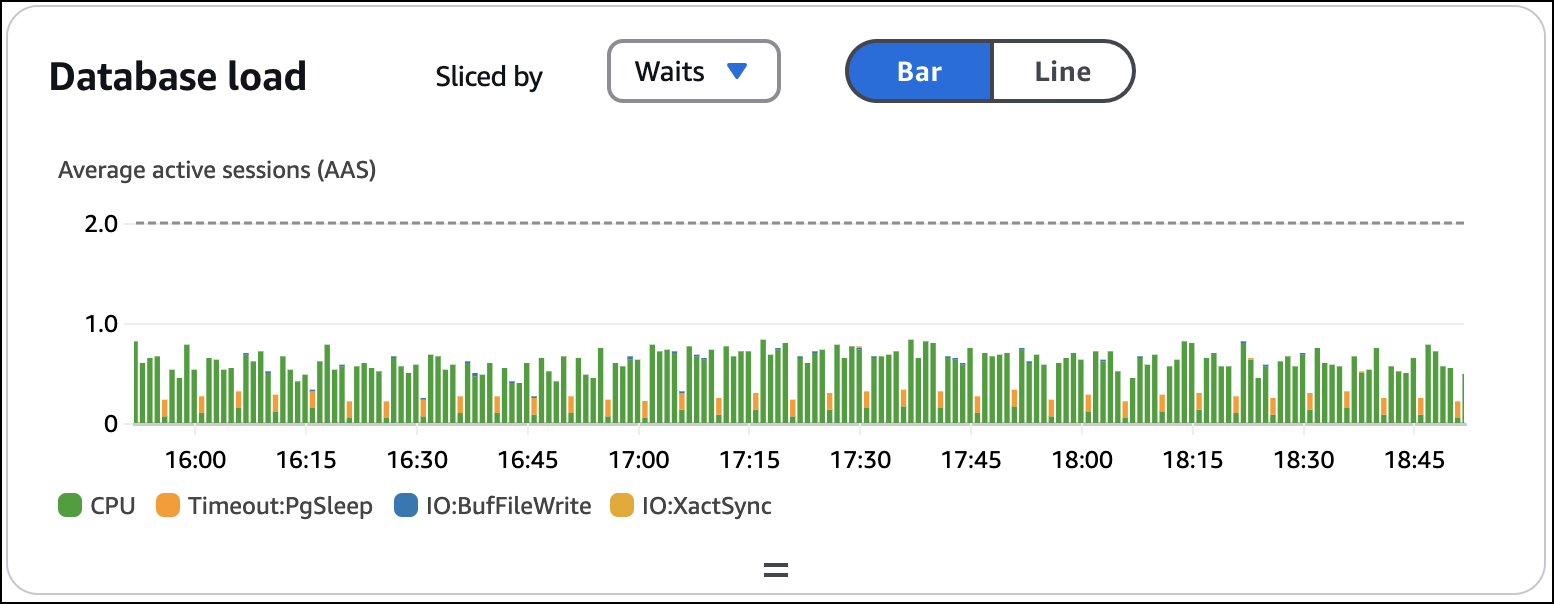
Standardmäßig zeigt CloudWatch die DB-Last als Balkendiagramm an. Wählen Sie Linie aus, um die DB-Last in einem gestapelten Liniendiagramm anzuzeigen.
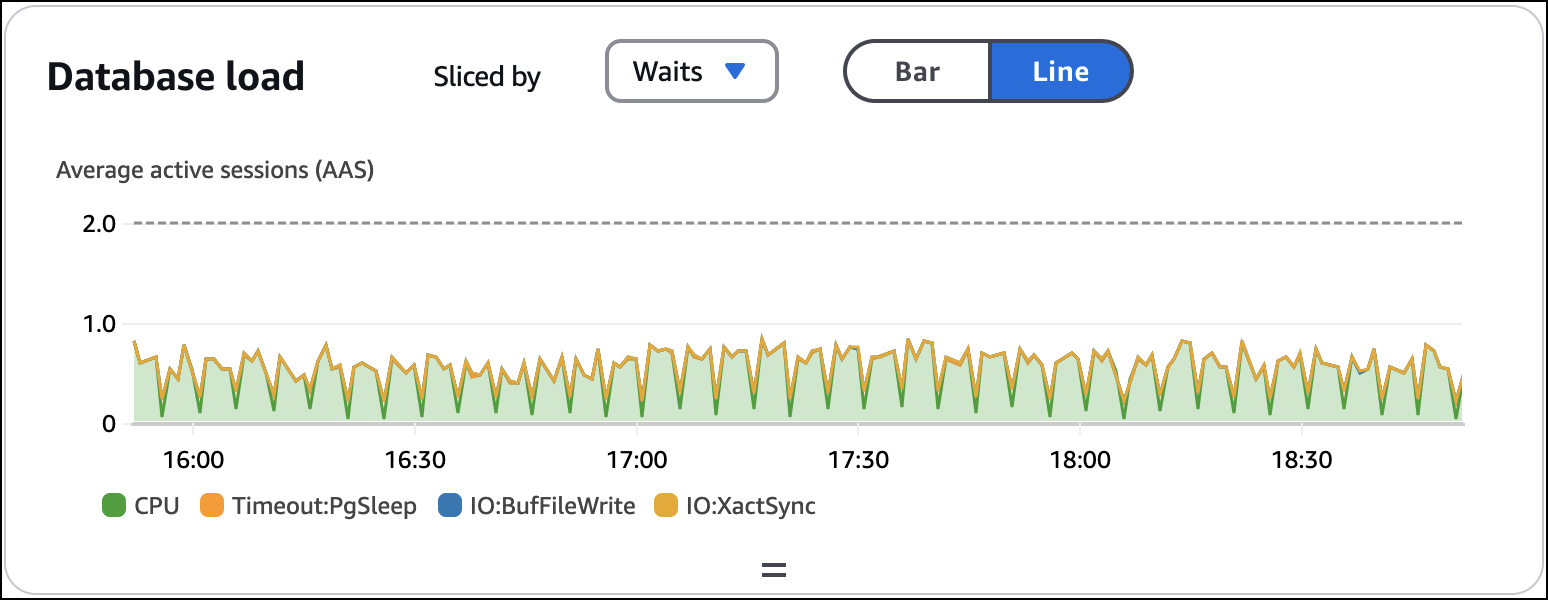
Registerkarte „DB-Auslastungsanalyse“
Verwenden Sie die Registerkarte DB-Auslastungsanalyse, um die wichtigsten Faktoren der DB-Last für die folgenden Dimensionen zu überwachen.
-
Datenbank
-
Host
-
SQL
-
Benutzer
-
Waits (Warteereignis)
-
Sperranalyse (nur für Datenbank-Engines, die die Sperranalyse unterstützen)
-
Anwendung (nur für Amazon Aurora PostgreSQL)
-
Sitzungstyp (nur für Amazon Aurora PostgreSQL)
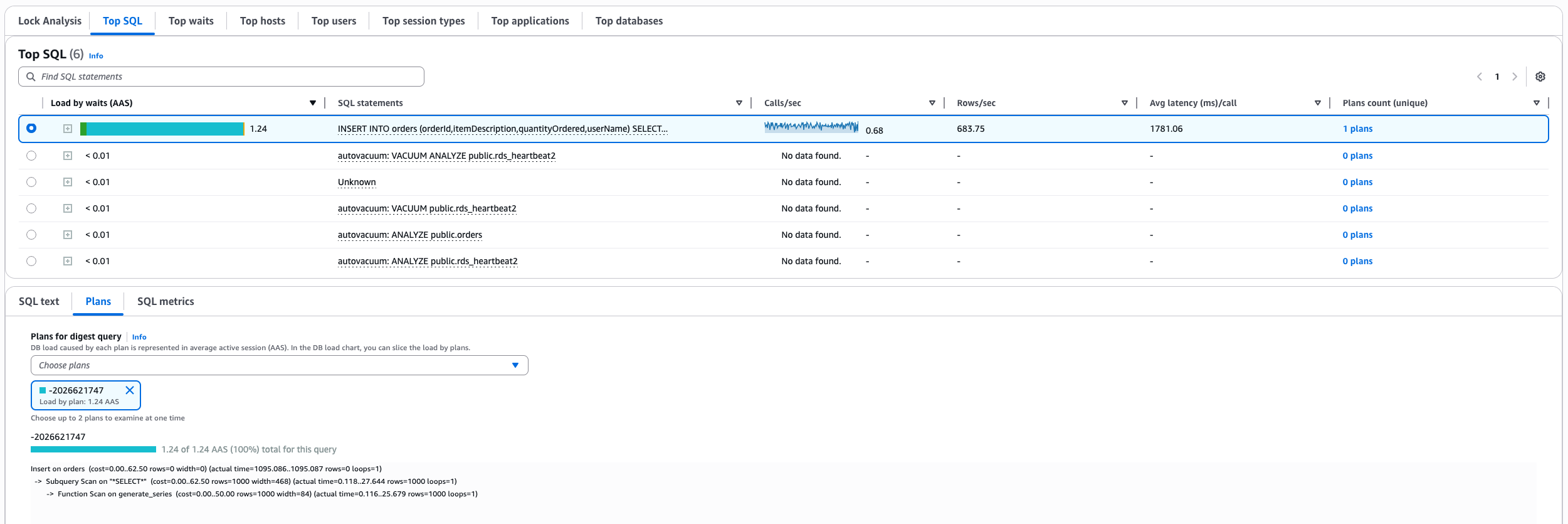
Analysieren von Statistiken für eine Abfrage
Möglicherweise möchten Sie Statistiken für eine Abfrage mit einer hohen DB-Last analysieren. Gehen Sie wie folgt vor, um Statistiken für eine Abfrage zu analysieren.
Analysieren Sie Statistiken für Abfragen wie folgt:
Melden Sie sich an der AWS-Managementkonsole an und öffnen Sie die CloudWatch-Konsole unter https://console.aws.amazon.com/cloudwatch/
. -
Wählen Sie Insights aus.
-
Wählen Sie Database Insights aus.
-
Wählen Sie die Ansicht Datenbank-Instance aus.
-
Wählen Sie eine DB-Instance aus.
-
Wählen Sie das SymbolHaupt-SQLTabulatortaste
-
Um Statistiken für eine Abfrage anzusehen, wählen Sie eine Abfrage aus.
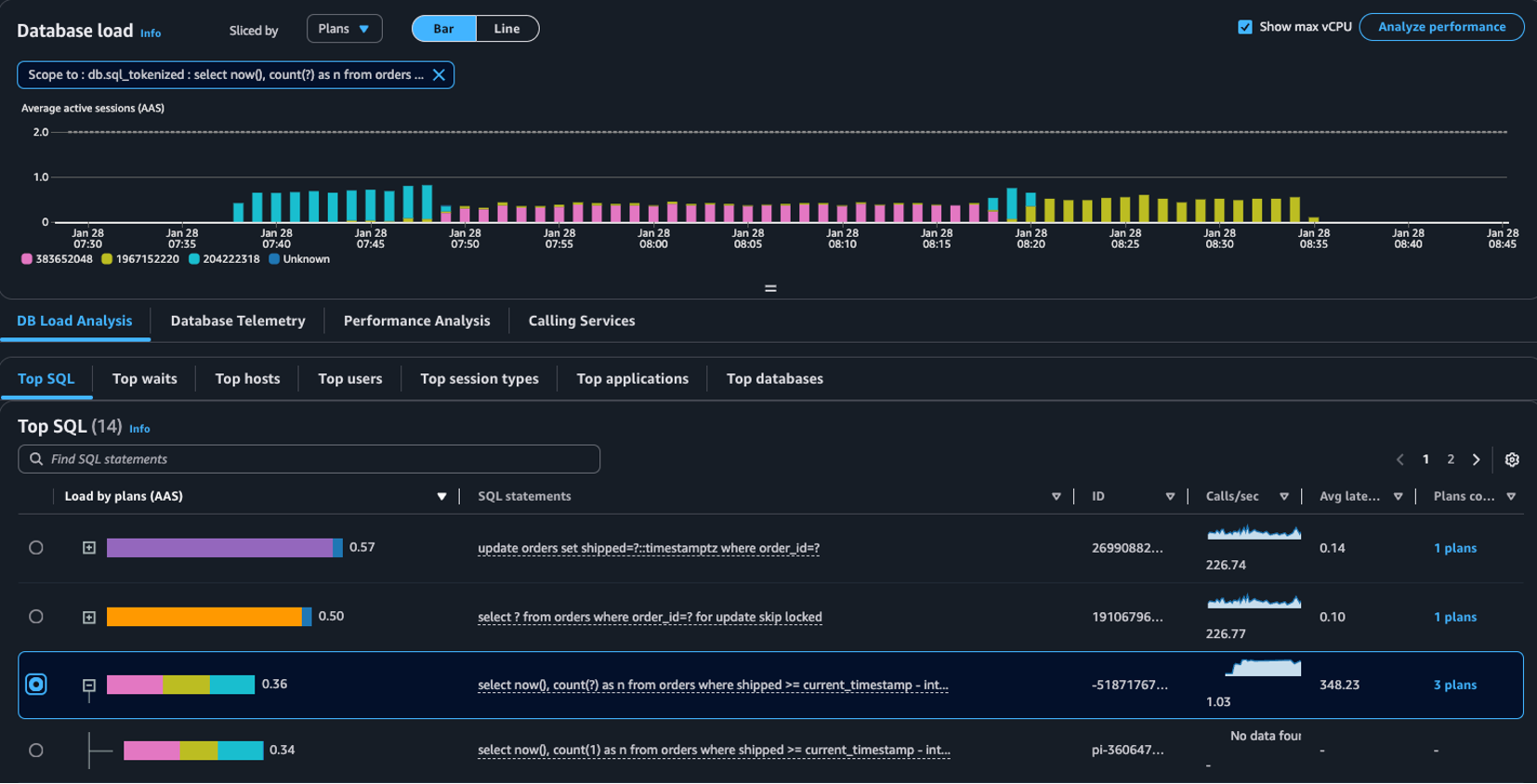
Registerkarte „Datenbanktelemetrie“
Verwenden Sie die Registerkarte Datenbanktelemetrie, um Metriken, Protokolle, Ereignisse und langsame Abfragen für die ausgewählte Instance anzuzeigen.
Abschnitt „Metriken“ für Datenbanktelemetrie
Im Abschnitt Metriken wird ein Standard-Metrik-Dashboard angezeigt, das für jeden Engine-Typ angepasst ist.
Sie können dieses Dashboard anpassen, indem Sie Betriebssystemmetriken, Datenbankzählermetriken und CloudWatch-Metriken hinzufügen. Außerdem können Sie Metriken aus dem Dashboard entfernen. Sie können ein Dashboard für jeden Engine-Typ in einer Region in Ihrem Konto anpassen. Alle Instances für einen bestimmten Engine-Typ in dieser Region in demselben Konto haben demnach dasselbe Metrik-Dashboard.
Benutzer in Ihrem Konto, die Bearbeitungsberechtigungen für Ihre Dashboards haben, können jedes Dashboard für jede Engine bearbeiten.
Änderungen, die Sie an einem Dashboard vornehmen, werden automatisch gespeichert und gelten für jede Instance der Datenbank-Engine in der jeweiligen Region und dem entsprechenden Konto.
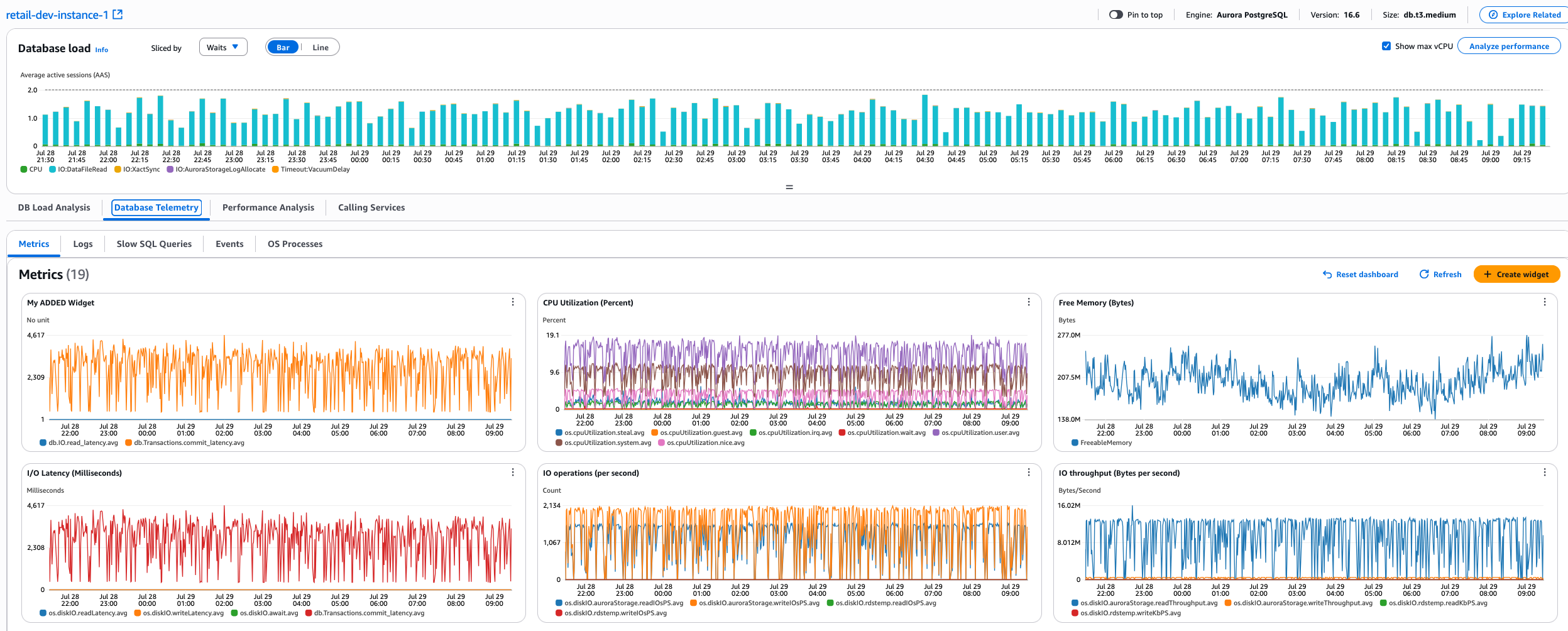
Passen Sie das Dashboard auf der Registerkarte „Datenbanktelemetrie“ für einen Engine-Typ wie folgt an:
Melden Sie sich an der AWS-Managementkonsole an und öffnen Sie die CloudWatch-Konsole unter https://console.aws.amazon.com/cloudwatch/
. -
Wählen Sie Insights, Database Insights aus.
-
Wählen Sie für Datenbankansichten die Option Datenbank-Instance aus.
-
Suchen Sie im Abschnitt Filter die Datenbank-Instance, für die Sie Metriken anzeigen möchten, und wählen Sie sie aus.
-
Wählen Sie die Registerkarte Datenbanktelemetrie und dann die Registerkarte Metriken aus.
Das standardmäßige Datenbank-Instance-Dashboard wird angezeigt.
-
Gehen Sie wie folgt vor, um dem Dashboard ein Widget hinzuzufügen:
-
Wählen Sie Widget erstellen aus.
-
Suchen Sie im Popup-Fenster Widget erstellen die Metrik oder die Metriken, die Sie hinzufügen möchten, und aktivieren Sie die entsprechenden Kontrollkästchen. Wenn Sie in diesem Schritt mehrere Metriken auswählen, werden diese alle im selben neuen Widget im Dashboard angezeigt. Wählen Sie dann Widget erstellen aus.
Alle Änderungen, die Sie an diesem Dashboard vornehmen, werden für alle Database-Insights-Dashboards für diesen Engine-Typ in dieser Region und diesem Konto übernommen.
-
-
Wenn Sie ein Diagramm aus dem Dashboard löschen möchten, wählen Sie die vertikale Ellipse im Widget und dann Löschen aus.
-
Wenn Sie einem vorhandenen Widget im Dashboard weitere Metriken hinzufügen oder seinen Titel ändern möchten, wählen Sie die vertikale Ellipse im Widget und dann Bearbeiten aus. Suchen Sie dann im Popup-Fenster Widget aktualisieren die Metrik bzw. die Metriken, die Sie hinzufügen möchten, aktivieren Sie die entsprechenden Kontrollkästchen und wählen Sie Widget aktualisieren aus. Sie können auch den Widget-Titel ändern.
-
Nachdem Sie ein Dashboard angepasst haben, können Sie es in den ursprünglichen Standardzustand zurücksetzen. Wählen Sie dazu Dashboard zurücksetzen aus.
Abschnitt „Protokolle“ für Datenbanktelemetrie
Der Abschnitt Protokolle bietet eine Ansicht der Datenbankprotokolle, die für die ausgewählte DB-Instance in CloudWatch Logs exportiert wurden.
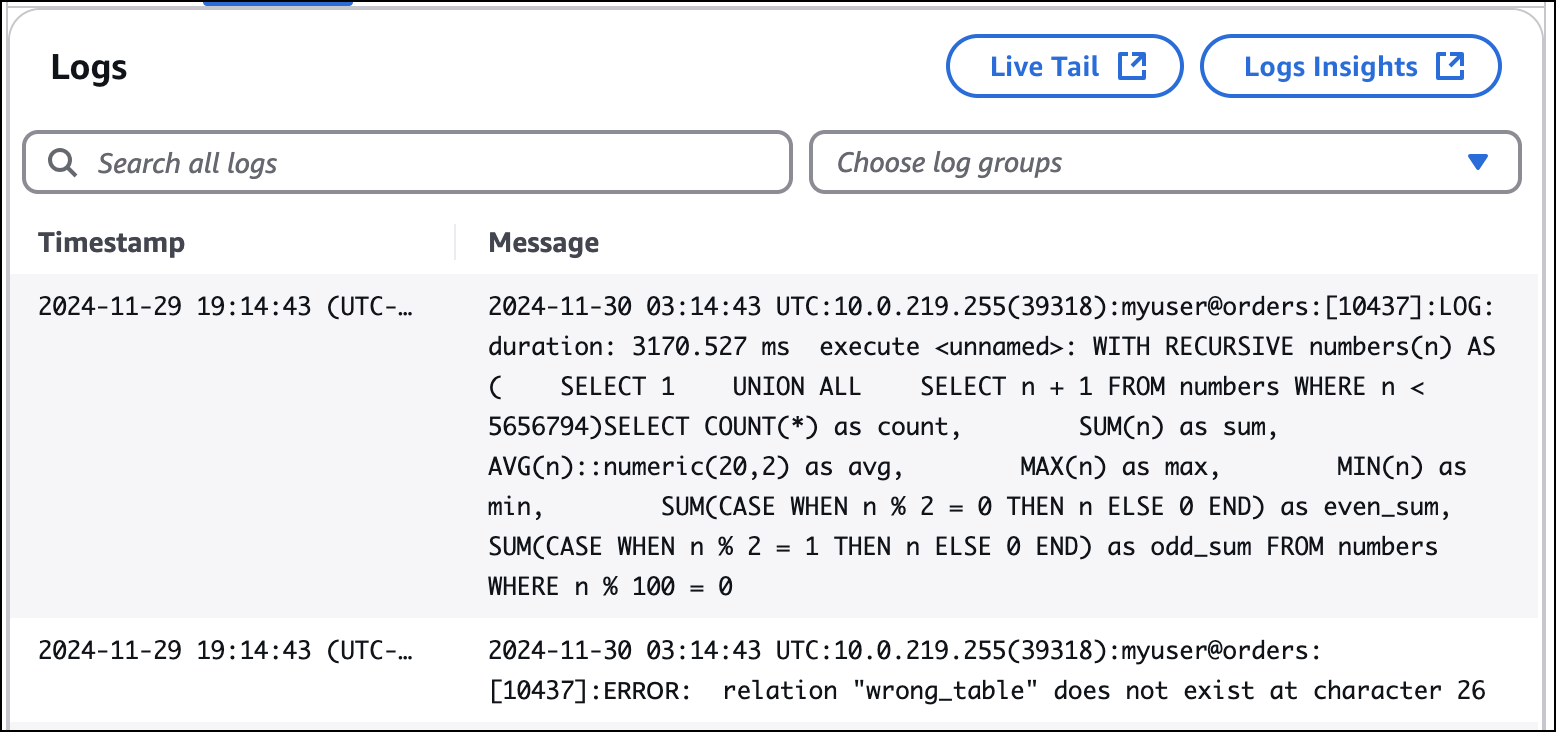
Informationen zum Veröffentlichen von Protokollen in CloudWatch Logs für Amazon RDS finden Sie unter Veröffentlichen von Datenbankprotokollen in Amazon CloudWatch Logs im Benutzerhandbuch für Amazon RDS. Informationen zum Veröffentlichen von Protokollen in CloudWatch Logs für Amazon Aurora finden Sie unter Veröffentlichen von Datenbankprotokollen in Amazon CloudWatch Logs im Benutzerhandbuch für Amazon Aurora.
Für Aurora-PostgreSQL-Limitless-Datenbanken werden Protokolle automatisch in CloudWatch Logs veröffentlicht und sind in der Database-Insights-Konsole auffindbar.
Betriebssystemprozess-Daten für Datenbanktelemetrie
Sie können die Registerkarte Betriebssystemprozesse auf der Registerkarte Datenbanktelemetrie verwenden, um Metriken für das Betriebssystem (OS) anzuzeigen, auf dem Ihre DB-Instance ausgeführt wird. Die Metriken bieten einen Snapshot der Betriebssystemprozesse, die für einen bestimmten Zeitstempel in Ihren Datenbanken ausgeführt werden, und enthalten Metriken wie Speicher- und CPU-Auslastung für jeden laufenden Prozess. Database Insights korreliert diese Metriken mit den Metriken in Ihrem Datenbanklast-Diagramm. Wenn Sie also einen Datenpunkt im Datenbanklast-Diagramm auswählen, werden die Betriebssystemprozess-Daten aktualisiert, sodass Telemetrie mit demselben Zeitstempel angezeigt wird.
Wenn Sie einen Datenpunkt auswählen, wählt Database Insights automatisch den anzuzeigenden Zeitraum aus. Dieser richtet sich danach, welchen Zeitraum Sie für die gesamte Seite ausgewählt haben. Wie weit Sie zurückgehen können, hängt von der Aufbewahrungszeit ab, die Sie für die Protokollgruppe RDSOSMetrics konfiguriert haben.
Wenn Sie keinen Zeitstempel ausgewählt haben, enthält die Tabelle standardmäßig Telemetrie für den neuesten Zeitstempel.
Anmerkung
Informationen zu Betriebssystemprozessen sind nur verfügbar, wenn Sie Amazon RDS Enhanced Monitoring aktiviert haben. Durch Enhanced Monitoring entstehen zusätzliche Gebühren. Weitere Informationen finden Sie unter Kosten von Enhanced Monitoring. Enhanced Monitoring ist automatisch für Aurora-PostgreSQL-Limitless-Datenbanken aktiviert.
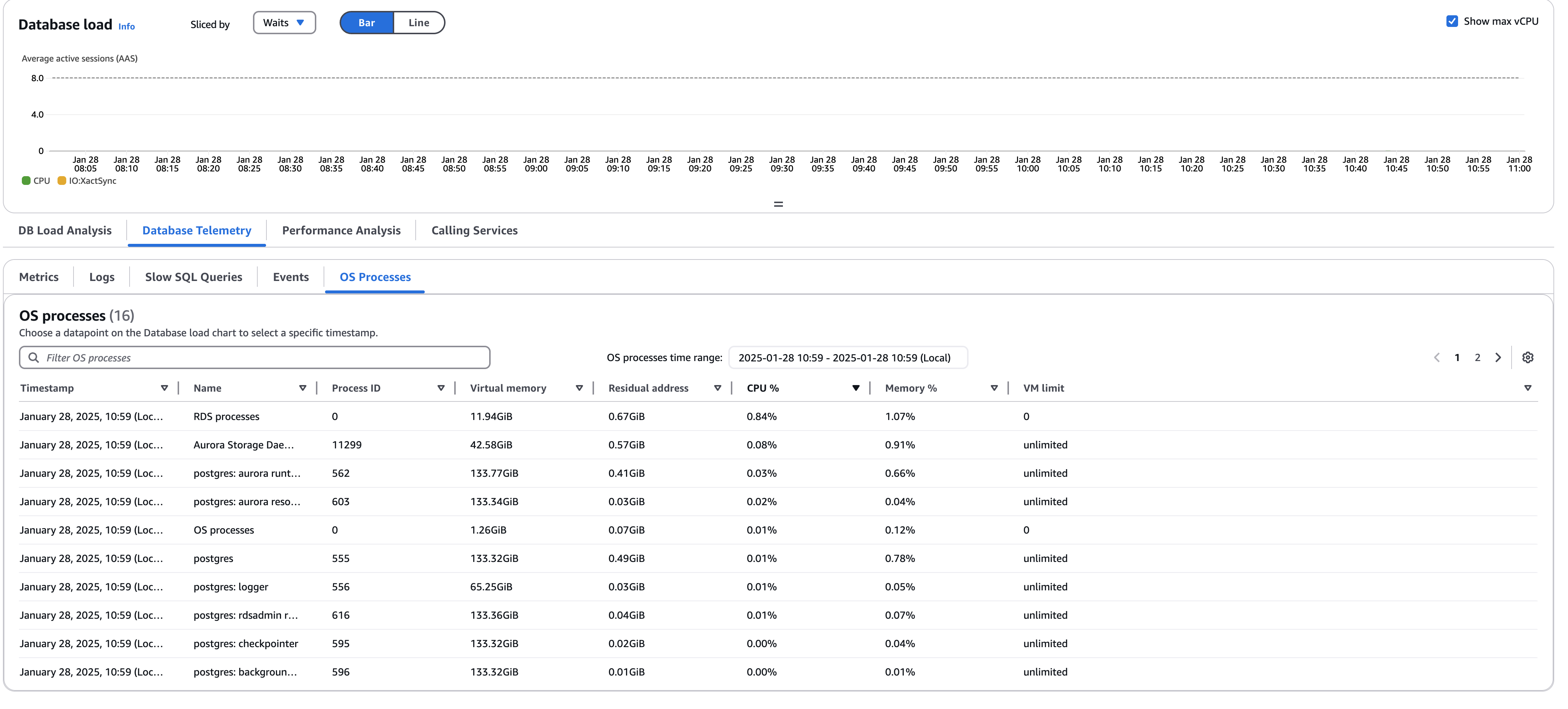
In der Ansicht Betriebssystemprozesse werden die folgenden Daten für jeden Prozess angezeigt:
-
Prozess-ID: Die ID dieses Prozesses.
-
Virtueller Speicher: Der Umfang des virtuellen Speichers, der dem Prozess zugeteilt ist (in Kibibyte).
-
Residual-Adresse: Der tatsächliche physische Speicher, der vom Prozess verwendet wird.
-
CPU %: Der Prozentsatz der gesamten CPU-Bandbreite an, die vom Prozess verwendet wird.
-
Arbeitsspeicher %: Der Prozentsatz des Gesamtspeichers, der vom Prozess verwendet wird.
-
VM-Limit: Die maximale Menge an virtuellem Speicher, die dem Prozess zugewiesen werden kann.
Wenn der Wert in dieser Spalte 0 ist, gelten die VM-Limits für diesen Prozess nicht.
Die angezeigten Überwachungsdaten werden aus Amazon CloudWatch Logs abgerufen. Sie können diese Metriken auch direkt aus dem Protokollstream in CloudWatch Logs abrufen. Weitere Informationen finden Sie unter Anzeigen von Betriebssystemmetriken mit CloudWatch Logs.
Metriken für Betriebssystemprozesse werden in folgenden Situationen nicht zurückgegeben:
-
Failover der Datenbank-Instance.
-
Änderung der Instance-Klasse für die Datenbank-Instance (Skalierung der Rechenleistung).
Metriken für Betriebssystemprozesse werden während des Neustarts einer Datenbank-Instance zurückgegeben, da nur die Datenbank-Engine neu gestartet wird. Metriken für das Betriebssystem werden weiterhin mitgeteilt.
Abschnitt „Langsame SQL-Abfragen“ für Datenbanktelemetrie
Um langsame SQL-Abfragen und Abfragemuster anzuzeigen, müssen Sie Protokollexporte nach CloudWatch Logs aktivieren und DB-Parameter für Ihre Datenbank konfigurieren.
Informationen zum Veröffentlichen von Amazon-RDS-Protokollen in CloudWatch Logs finden Sie unter Veröffentlichen von Datenbankprotokollen in Amazon CloudWatch Logs im Benutzerhandbuch für Amazon RDS.
Informationen zum Veröffentlichen von Aurora-Protokollen in CloudWatch Logs finden Sie unter Veröffentlichen von Datenbankprotokollen in Amazon CloudWatch Logs im Benutzerhandbuch für Amazon Aurora.
Informationen zum Konfigurieren von DB-Parametern für Ihre Datenbank in Amazon RDS finden Sie unter Konfigurieren Ihrer Datenbank zur Überwachung langsamer SQL-Abfragen mit Database Insights für Amazon RDS im Benutzerhandbuch für Amazon RDS.
Informationen zum Konfigurieren von DB-Parametern für Ihre Datenbank in Amazon Aurora finden Sie unter Konfigurieren Ihrer Datenbank zur Überwachung langsamer SQL-Abfragen mit Database Insights für Amazon Aurora im Benutzerhandbuch für Amazon Aurora.
Der Abschnitt Langsame SQL-Abfragen enthält eine Liste langsamer Abfragemuster, die nach Häufigkeit sortiert sind. Durch die Auswahl eines Musters können Sie eine Liste langsamer Abfragen anzeigen, die dem ausgewählten Muster entsprechen. Diese Liste können Sie verwenden, um langsame Abfragen zu identifizieren, die Ihre DB-Instance beeinträchtigen.
Database Insights zeigt Statistiken für langsame Abfragen an. Die Statistiken stellen nur Abfragen dar, die den konfigurierten Schwellenwert für die Dauer langsamer Abfragen überschreiten.

Wichtig
Langsame Abfragen können sensible Daten enthalten. Verbergen Sie Ihre sensiblen Daten mit CloudWatch Logs. Weitere Informationen finden Sie unter Schützen sensibler Protokolldaten durch Maskierung im Benutzerhandbuch zu Amazon CloudWatch Logs.
Ereignistabelle
Verwenden Sie die Tabelle unter Ereignisse, um sich die RDS-Ereignisse für Ihre DB-Instance anzusehen. Eine Liste der Ereignisse für Amazon Aurora finden Sie unter Amazon-RDS-Ereigniskategorien und -Ereignismeldungen für Aurora im Benutzerhandbuch für Amazon Aurora. Eine Liste der Ereignisse für Amazon Relational Database Service finden Sie unter Amazon-RDS-Ereigniskategorien und -Ereignismeldungen für Aurora im Benutzerhandbuch für Amazon RDS.
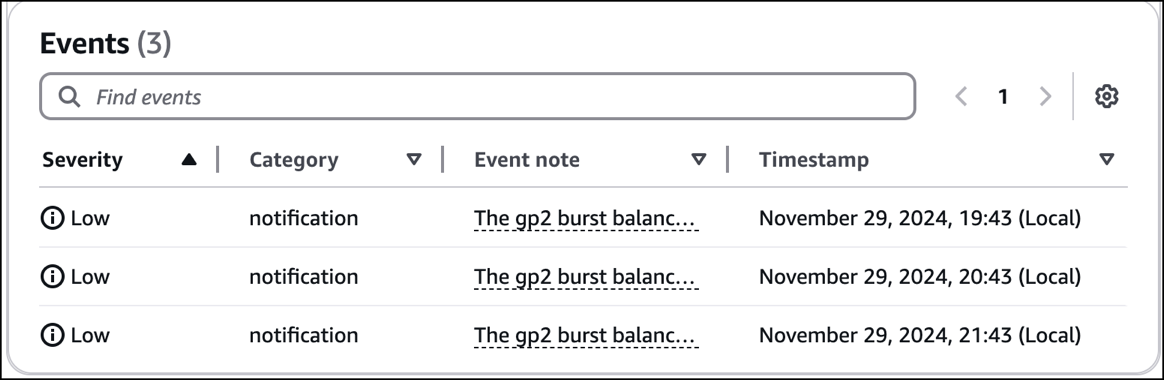
Registerkarte „Aufrufende Services“
Database Insights zeigt die Services und Operationen, die Ihre Instance aufrufen. Database Insights kann in CloudWatch Application Signals integriert werden, um Metriken für jeden Service und jede Operation bereitzustellen, einschließlich Verfügbarkeit, Latenz, Fehler und Volumen.
Wenn der von der Anwendung aufgerufene Endpunkt ein Aurora-Cluster ist, zeigt Database Insights für den Aurora-Cluster in der Tabelle Aufrufende Services entweder den Writer- oder den Reader-Endpunkt an, nicht die einzelne Datenbank-Instance. Ist der aufgerufene Endpunkt jedoch ein Amazon-RDS-Cluster, zeigt Database Insights die spezifische Datenbank-Instance an, die die Anwendung innerhalb des Amazon-RDS-Clusters aufruft.
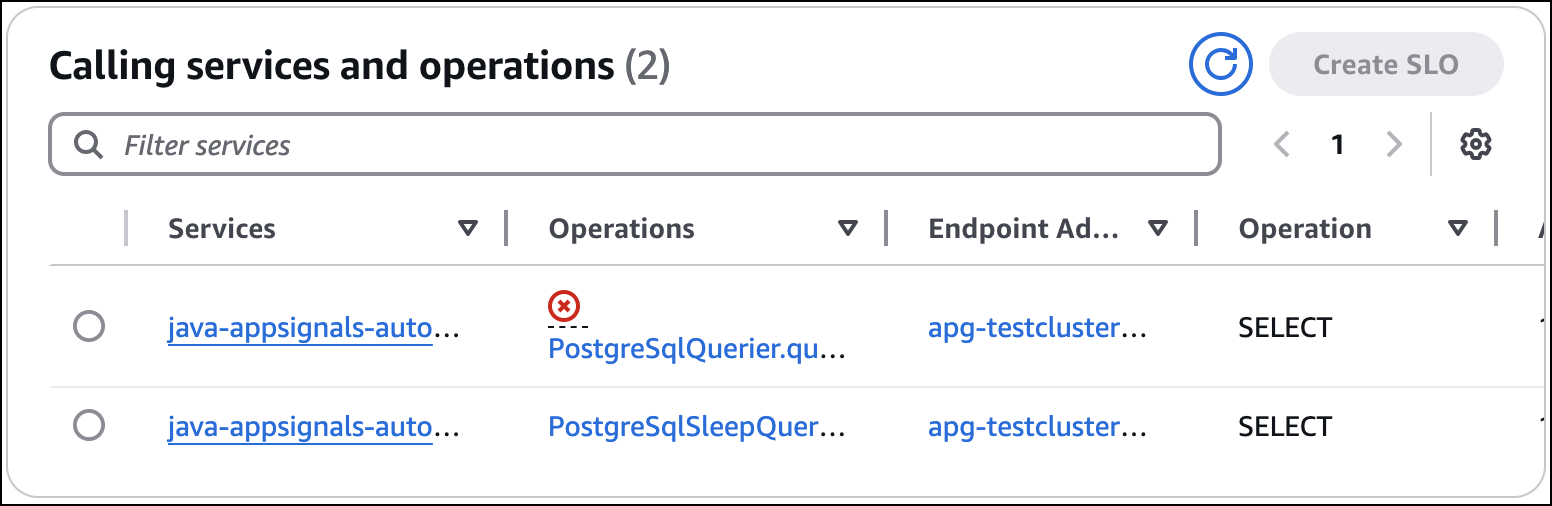
Analysieren der Datenbankleistung nach Bedarf mit CloudWatch Database Insights
Mit CloudWatch Database Insights die Datenbankleistung mit On-Demand-Analysen für Ihre Amazon-RDS-Datenbanken bewerten.
Verwenden Sie die Registerkarte Leistungsanalyse, um Leistungsanalyseberichte für Datenbanken in Ihrer Flotte anzuzeigen.
Informationen zu Leistungsanalyseberichten für Amazon Aurora finden Sie unter Analysieren der Datenbankleistung für einen bestimmten Zeitraum im Benutzerhandbuch für Amazon Aurora.
Integrieren von CloudWatch Database Insights in CloudWatch Application Signals
CloudWatch Database Insights in CloudWatch Application Signals integrieren.
Auf der Registerkarte Aufrufende Services finden Sie die Services und Operationen von CloudWatch Application Signals, die einen Endpunkt der ausgewählten Instance aufgerufen haben. Standardmäßig sortiert CloudWatch die Tabelle nach der Fehlerrate. Wählen Sie Werte in den Spalten Services, Operationen oder Endpunktadresse aus, um die entsprechende Ressource in der Konsole von CloudWatch Application Signals anzuzeigen.
Weitere Informationen zu unterstützten Systemen für CloudWatch Application Signals finden Sie unter Unterstützte Systeme.